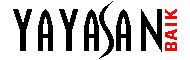Menangkap setiap momen dengan mudah dan lancar
Sahabat YB, tahukah kamu bahwa aplikasi perekam layar PC adalah alat yang sangat berguna bagi siapa saja yang ingin merekam dan membagikan apa yang terjadi di layar komputer mereka? Dari para gamer yang ingin merekam permainan mereka, hingga para pemilik bisnis yang ingin merekam presentasi produk mereka – dengan aplikasi perekam layar PC, kamu bisa merekam dan membagikan setiap momen dengan mudah dan lancar.
Namun, dengan begitu banyak aplikasi perekam layar PC yang tersedia di pasaran, memilih yang terbaik bisa menjadi tugas yang menakutkan. Dalam artikel ini, kami akan membahas berbagai aplikasi perekam layar PC yang dapat membantu kamu merekam video dengan mudah dan lancar. Kami akan membahas kelebihan dan kekurangan dari masing-masing aplikasi, serta memberikan tabel yang berisi informasi lengkap tentang setiap aplikasi perekam layar PC yang kami bahas. Jadi, mari kita mulai!
Pendahuluan
1. Apa itu aplikasi perekam layar PC?
2. Mengapa kamu membutuhkan aplikasi perekam layar PC?
3. Bagaimana cara memilih aplikasi perekam layar PC yang tepat?
4. Apa saja fitur yang harus kamu perhatikan saat memilih aplikasi perekam layar PC?
5. Apa saja keuntungan menggunakan aplikasi perekam layar PC?
6. Apa saja kekurangan menggunakan aplikasi perekam layar PC?
7. Bagaimana cara menggunakan aplikasi perekam layar PC?
Kelebihan dan Kekurangan Aplikasi Perekam Layar PC
Aplikasi 1: OBS Studio (Open Broadcaster Software)
Kelebihan:
👉 OBS Studio adalah aplikasi perekam layar PC open-source yang menyediakan fitur streaming langsung.
👉 OBS Studio dapat merekam audio dan webcam secara bersamaan.
👉 OBS Studio menyediakan banyak opsi pengaturan untuk pengguna yang lebih ahli.
👉 OBS Studio dapat dijalankan di Windows, Mac OS, dan Linux.
Kekurangan:
👉 OBS Studio tidak menyediakan fitur editing video yang lengkap.
👉 OBS Studio mungkin tidak cocok untuk pengguna awam.
👉 OBS Studio memiliki kurva belajar yang curam.
👉 OBS Studio memerlukan spesifikasi komputer yang cukup tinggi untuk berjalan dengan lancar.
Aplikasi 2: Bandicam
Kelebihan:
👉 Bandicam menyediakan opsi merekam area yang dipilih, layar penuh, atau webcam.
👉 Bandicam menyediakan fitur menggabungkan audio dan video secara otomatis.
👉 Bandicam memiliki antarmuka pengguna yang mudah digunakan.
👉 Bandicam dapat merekam video dengan bitrate tinggi.
Kekurangan:
👉 Bandicam memiliki batasan waktu merekam pada versi trial.
👉 Bandicam tidak menyediakan fitur editing video yang lengkap.
👉 Bandicam tidak dapat merekam audio dari perangkat keras seperti mikrofon eksternal.
👉 Bandicam memerlukan spesifikasi komputer yang cukup tinggi untuk berjalan dengan lancar.
Aplikasi 3: Camtasia
Kelebihan:
👉 Camtasia menyediakan fitur editing video yang lengkap.
👉 Camtasia menyediakan opsi merekam area yang dipilih atau layar penuh.
👉 Camtasia dapat merekam audio dan webcam secara bersamaan.
👉 Camtasia dapat dijalankan di Windows dan Mac OS.
Kekurangan:
👉 Camtasia memiliki harga yang relatif mahal.
👉 Camtasia memerlukan spesifikasi komputer yang cukup tinggi untuk berjalan dengan lancar.
👉 Camtasia mungkin tidak cocok untuk pengguna awam.
👉 Camtasia menggunakan watermark pada video yang direkam dengan versi trial.
Tabel Informasi Aplikasi Perekam Layar PC
| Nama Aplikasi | Fitur Utama | Harga | Platform | Kompatibilitas Audio | Spesifikasi Komputer |
|---|---|---|---|---|---|
| OBS Studio | Streaming langsung, merekam audio dan webcam bersamaan | Gratis | Windows, Mac OS, Linux | Ya | Spesifikasi Tinggi |
| Bandicam | Merekam area yang dipilih, menggabungkan audio dan video secara otomatis | Mulai dari $39 (versi tanpa watermark) | Windows | Tidak | Spesifikasi Menengah |
| Camtasia | Editing video lengkap, merekam audio dan webcam bersamaan | Mulai dari $299 | Windows, Mac OS | Ya | Spesifikasi Tinggi |
FAQ: Pertanyaan yang Sering Diajukan
1. Apa saja kelebihan merekam video dengan aplikasi perekam layar PC?
Kelebihan merekam video dengan aplikasi perekam layar PC adalah kamu dapat merekam dan membagikan setiap momen yang terjadi di layar komputermu dengan mudah dan lancar.
2. Apa kekurangan merekam video dengan aplikasi perekam layar PC?
Kekurangan merekam video dengan aplikasi perekam layar PC adalah aplikasi tersebut mungkin memerlukan spesifikasi komputer yang cukup tinggi untuk berjalan dengan lancar.
3. Bagaimana cara memilih aplikasi perekam layar PC yang tepat?
Untuk memilih aplikasi perekam layar PC yang tepat, kamu perlu mempertimbangkan fitur-fitur yang tersedia, harga, dan spesifikasi komputer yang dibutuhkan.
4. Apakah semua aplikasi perekam layar PC menyediakan fitur editing video?
Tidak semua aplikasi perekam layar PC menyediakan fitur editing video yang lengkap. Beberapa aplikasi hanya menyediakan fitur dasar.
5. Apa perbedaan antara merekam audio dan merekam suara sistem?
Merekam audio berarti merekam suara dari sumber audio eksternal, seperti mikrofon. Merekam suara sistem berarti merekam suara dari komputer, seperti suara dari video atau musik yang sedang diputar.
6. Apakah semua aplikasi perekam layar PC dapat merekam audio?
Tidak semua aplikasi perekam layar PC dapat merekam audio. Beberapa aplikasi hanya dapat merekam suara sistem atau webcam.
7. Apakah aplikasi perekam layar PC dapat merekam video dalam format yang berbeda?
Ya, aplikasi perekam layar PC dapat merekam video dalam format yang berbeda, seperti MP4, AVI, atau MOV.
8. Apakah kamu dapat merekam permainan video menggunakan aplikasi perekam layar PC?
Ya, kamu dapat merekam permainan video menggunakan aplikasi perekam layar PC.
9. Apakah kamu dapat merekam presentasi menggunakan aplikasi perekam layar PC?
Ya, kamu dapat merekam presentasi menggunakan aplikasi perekam layar PC.
10. Apakah semua aplikasi perekam layar PC dapat merekam webcam?
Tidak semua aplikasi perekam layar PC dapat merekam webcam. Beberapa aplikasi hanya dapat merekam layar komputer.
11. Apakah kamu perlu menggunakan aplikasi perekam layar PC saat melakukan panggilan video?
Tidak, kamu tidak perlu menggunakan aplikasi perekam layar PC saat melakukan panggilan video. Aplikasi ini lebih berguna saat kamu ingin merekam momen yang tidak terkait dengan panggilan video.
12. Apakah kamu dapat merekam layar komputer menggunakan aplikasi perekam layar di Mac?
Ya, kamu dapat merekam layar komputer menggunakan aplikasi perekam layar di Mac.
13. Apakah kamu perlu membayar untuk menggunakan aplikasi perekam layar PC?
Tidak semua aplikasi perekam layar PC gratis. Beberapa aplikasi memiliki versi trial dengan fitur terbatas, sementara yang lain memiliki harga yang relatif mahal.
Kesimpulan
Sahabat YB, setelah membaca artikel ini, kami harap kamu memiliki pemahaman yang lebih baik tentang aplikasi perekam layar PC. Kami telah membahas berbagai aplikasi perekam layar PC yang tersedia di pasaran, menyertakan kelebihan dan kekurangan masing-masing aplikasi, serta membuat tabel yang berisi informasi lengkap tentang setiap aplikasi perekam layar PC yang kami bahas.
Jika kamu ingin merekam video dengan mudah dan lancar, aplikasi perekam layar PC mungkin adalah jawabannya. Namun, pastikan kamu memilih aplikasi yang sesuai dengan kebutuhanmu dan spesifikasi komputer yang kamu miliki.
Terakhir, kami mendorong kamu untuk mencoba aplikasi perekam layar PC yang kami rekomendasikan di artikel ini dan melihat sendiri bagaimana aplikasi tersebut dapat membantu kamu merekam setiap momen di layar komputermu.
Kata Penutup
Semua informasi dalam artikel ini disediakan untuk tujuan informasi dan tidak dimaksudkan sebagai saran resmi atau profesional. Kami tidak bertanggung jawab atas kerusakan, kehilangan, atau tuntutan apa pun yang timbul dari penggunaan aplikasi perekam layar PC. Sebelum menggunakan aplikasi perekam layar PC, pastikan untuk membaca panduan penggunaan dan memahami fitur dan spesifikasi aplikasi tersebut.